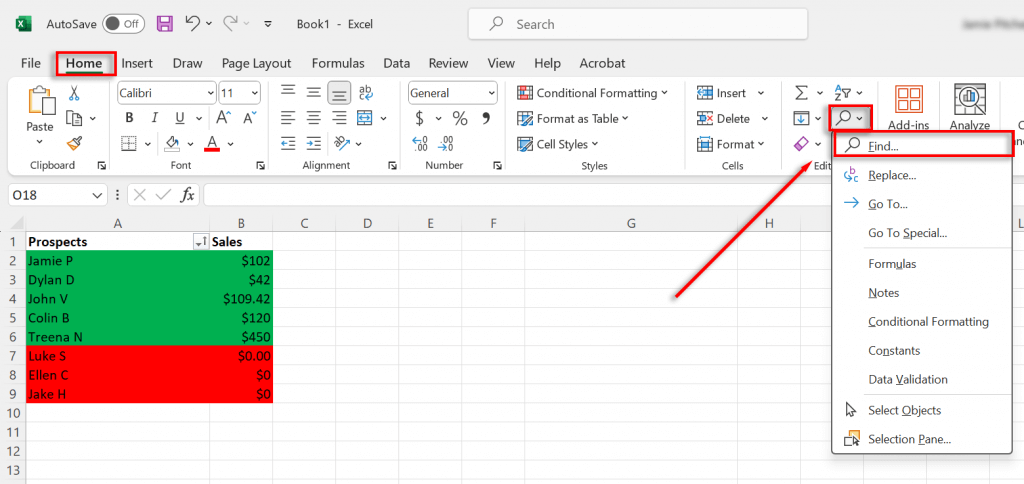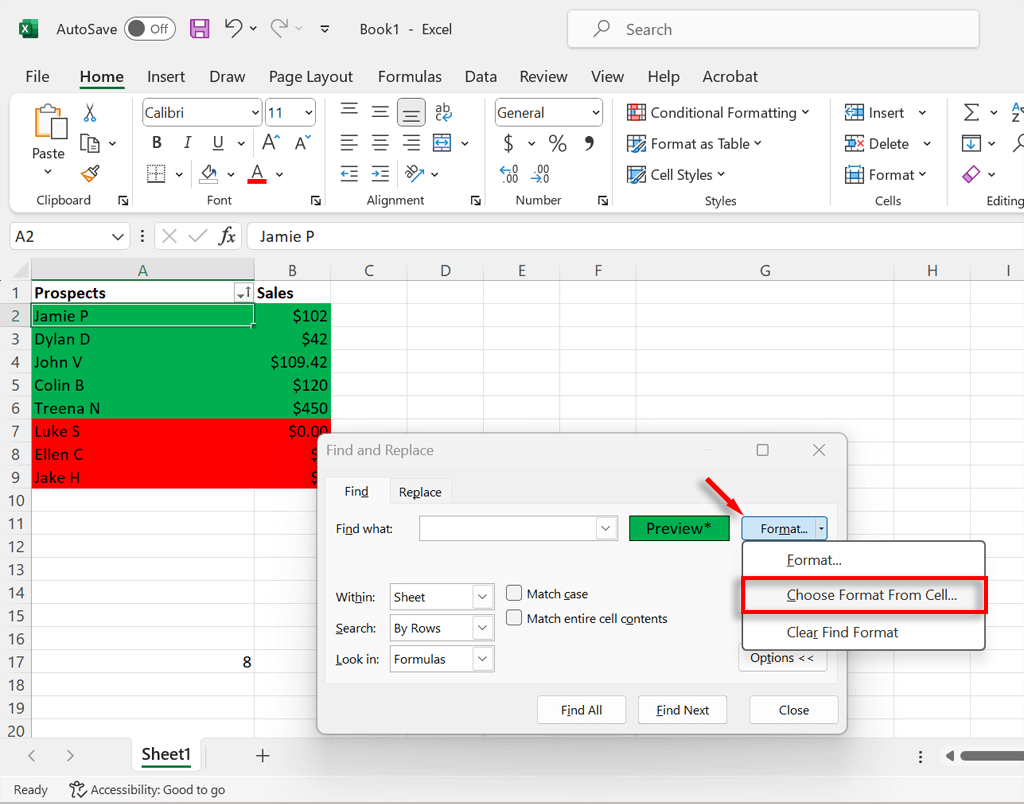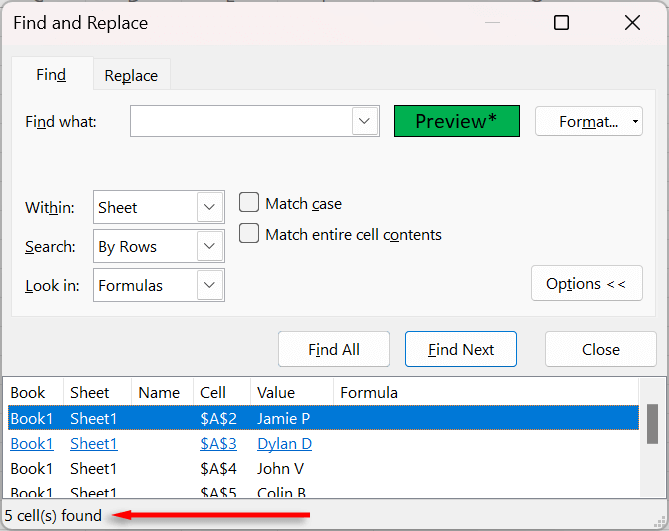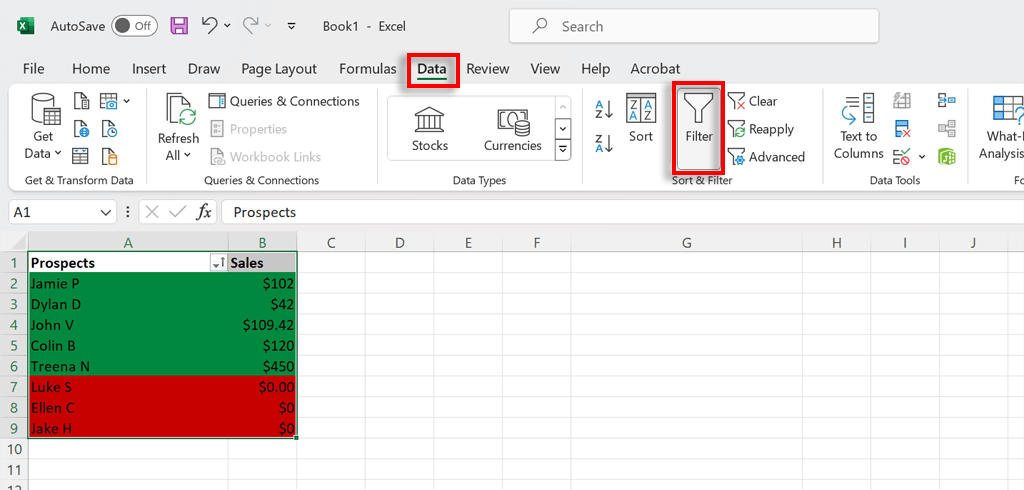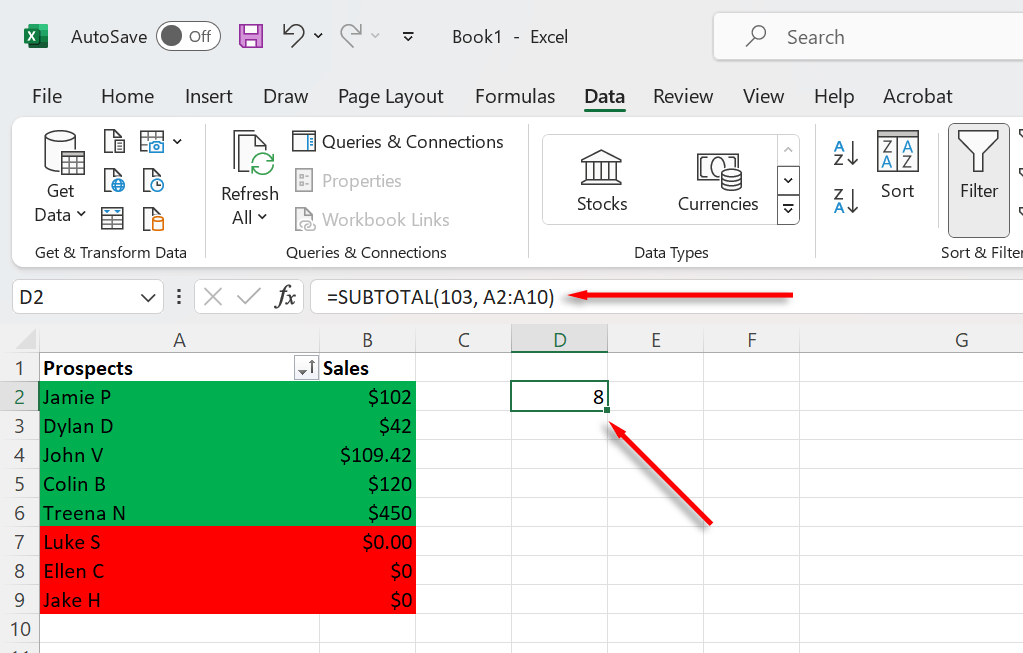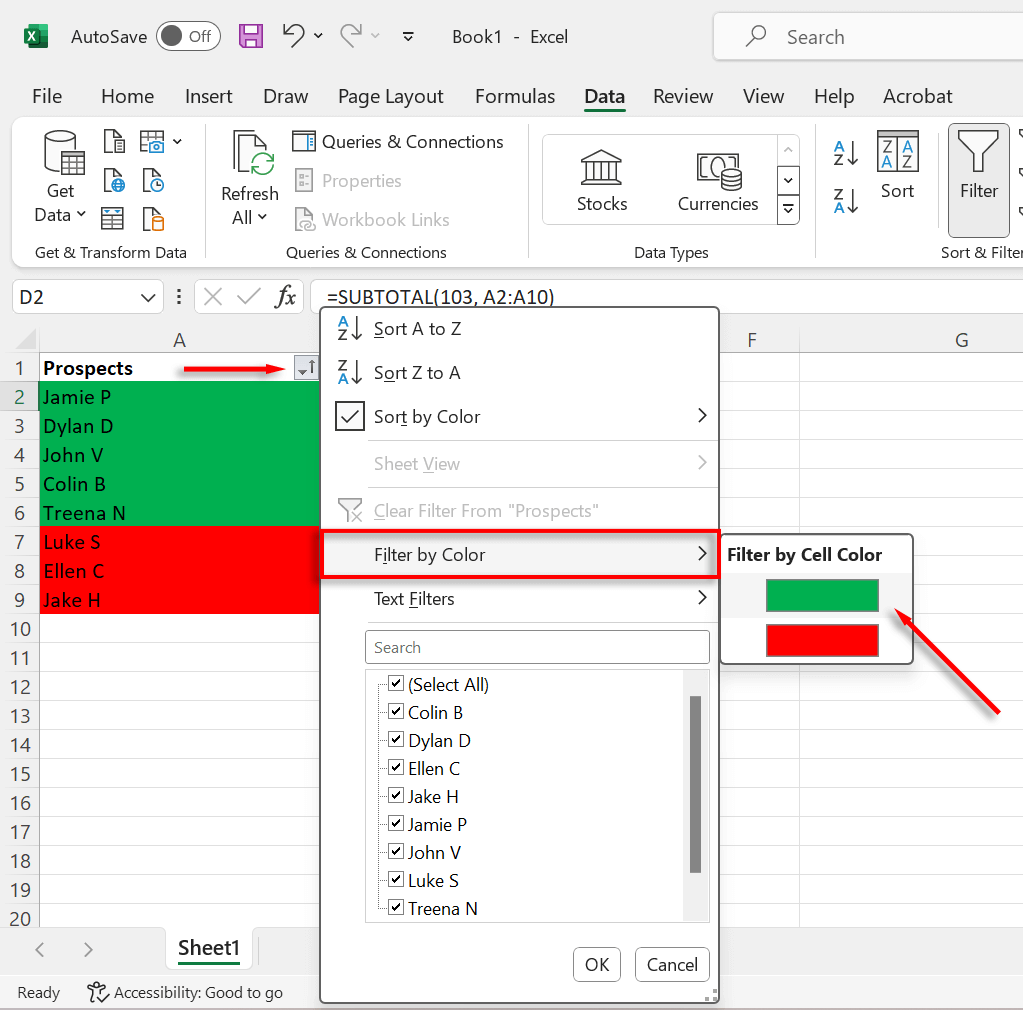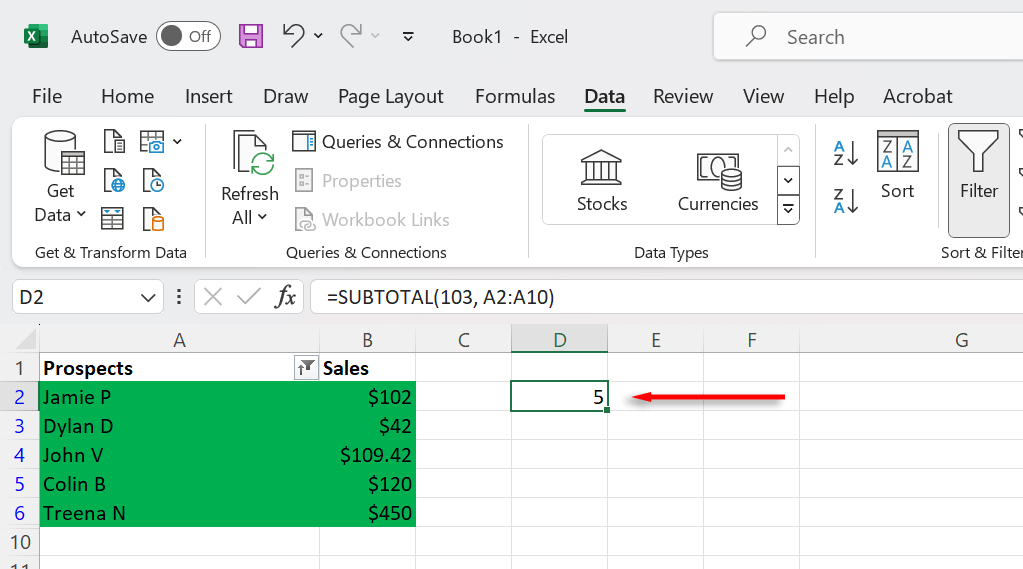Sel berwarna di Microsoft Excel dapat membantu Anda mengatur data, melacak perubahan, dan membuatnya lebih mudah dibaca. Misalnya, dalam spreadsheet pelanggan, Anda mungkin menggunakan latar belakang hijau untuk melacak pelanggan mana yang telah melakukan penjualan. Tapi bagaimana Anda menghitung sel-sel berwarna ini?
Metode 1: Hitung sel berwarna dengan temukan dan pilih

Excel termasuk fitur temukan dan pilih yang memungkinkan Anda menghitung sel dengan warna yang berbeda. Inilah cara menggunakannya:
Pilih tab Home lalu tekan ikon Glass.
Di menu drop-down, pilih temukan ...
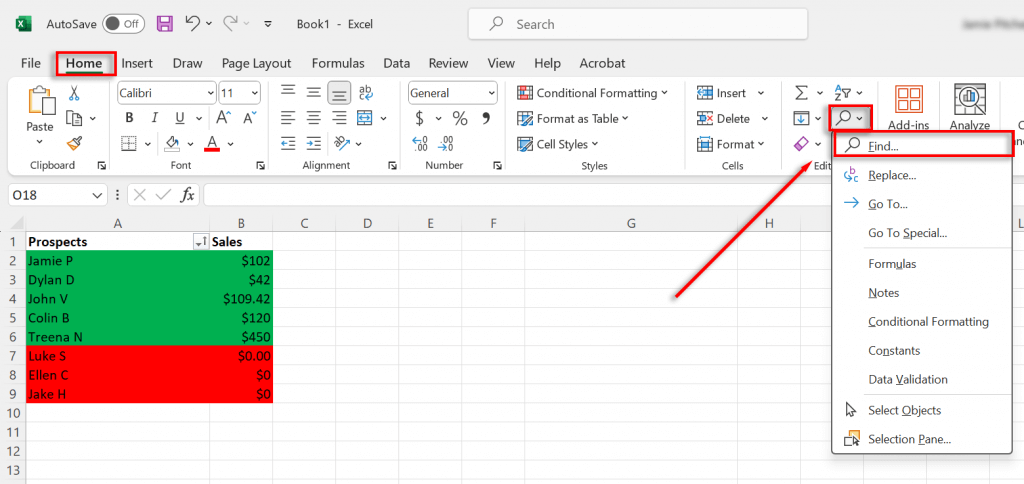
Pilih format ...menu tarik-turun dan pilih pilih format dari sel ...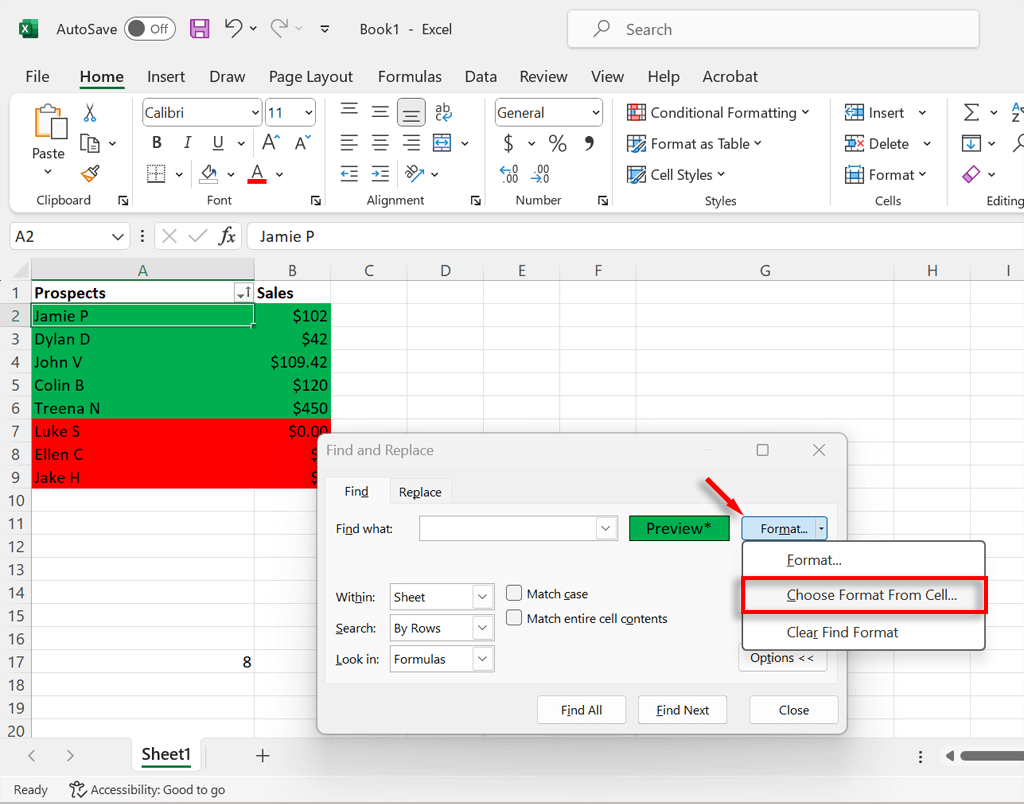
Gunakan kursor untuk memilih sel dalam warna yang ingin Anda hitung.
Pilih Temukan semua. Excel kemudian akan menampilkan daftar semua sel di buku kerja Anda yang memiliki warna yang sama. Di bawah daftar, ke kiri bawah, akan ada hitungan akhir dari sel berwarna ini.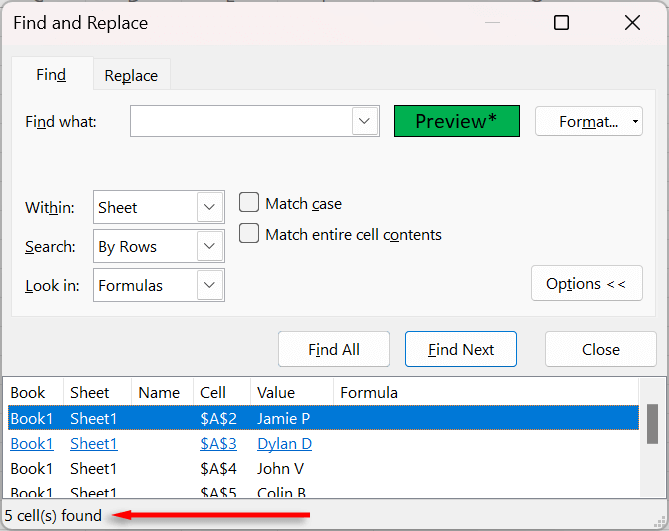
metode 2: Hitung sel berwarna menggunakan fungsi subtotal
Fungsi subtotal memungkinkan Anda menghitung jumlah sel yang diformat sesuai dengan filter data. Inilah cara menggunakan fungsi filter untuk menghitung sel berwarna:
Pilih semua data Anda dengan menekan ctrl+ a.
Tekan tab data , lalu pilih filter. Ini akan menambahkan menu drop-down abu-abu untuk masing-masing kolom Anda yang berisi data.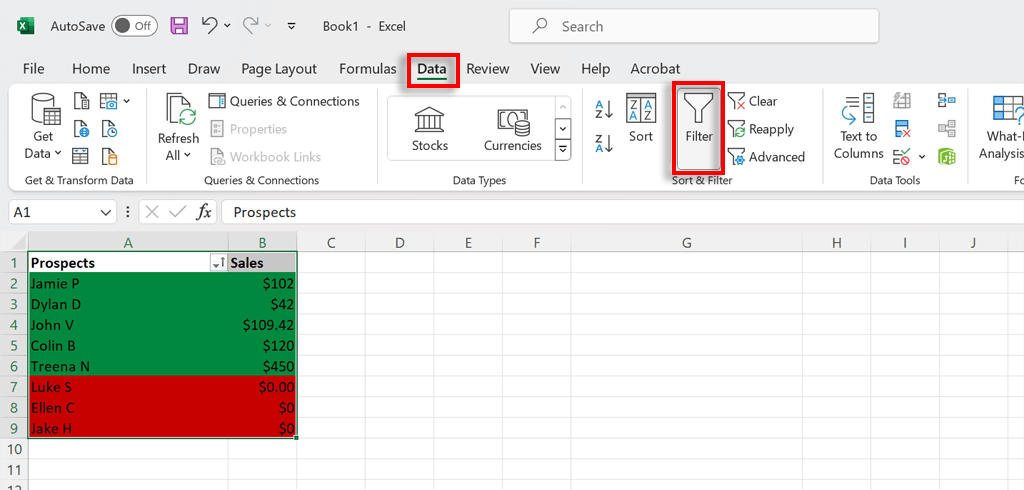
Pilih sel kosong dan masukkan rumus subtotal, yaitu = subtotal (function_num, ref1).
Ganti function_num, dengan "102." Ini memberi tahu Excel untuk menghitung sel dengan angka, tidak termasuk sel tersembunyi. Jika sel Anda adalah kata -kata, seperti dalam contoh kami, gunakan "103" - ini menghitung sel dengan nilai apa pun di dalamnya. Untuk REF1, Anda perlu memilih kisaran data yang ingin Anda hitung. Jadi dalam hal ini, itu akan menjadi:
= subtotal (103, a2: a10).
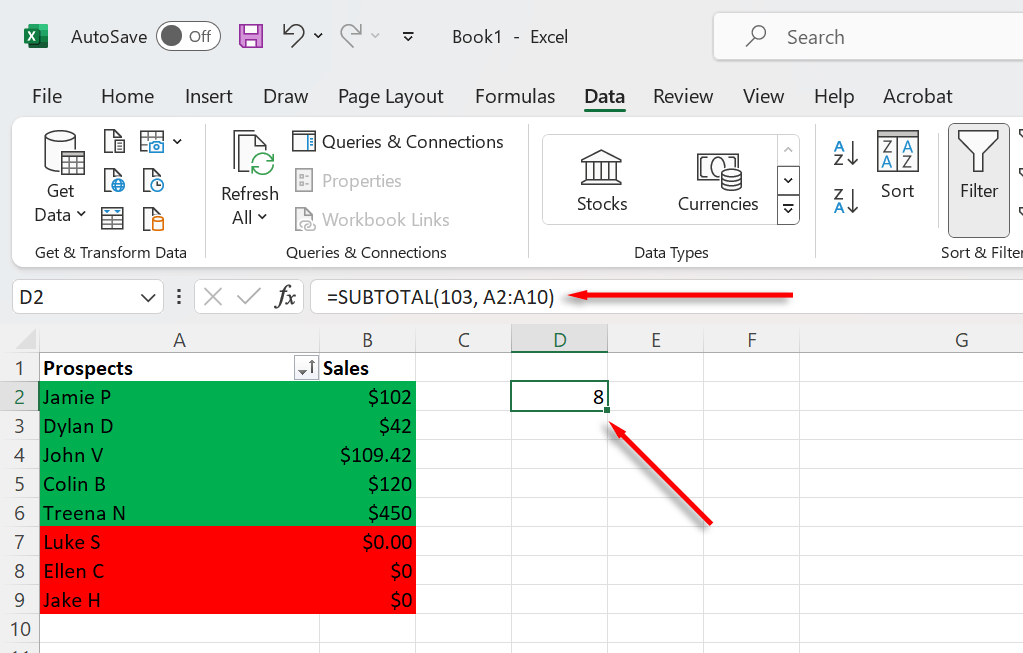
Persamaan subtotal harus menghitung jumlah total sel. Agar ini berfungsi, Anda harus menggunakan sel dengan angka di dalamnya.
Tekan menu tarik-turun filterdan pilih filter dengan warna. Pilih warna yang ingin Anda filter oleh.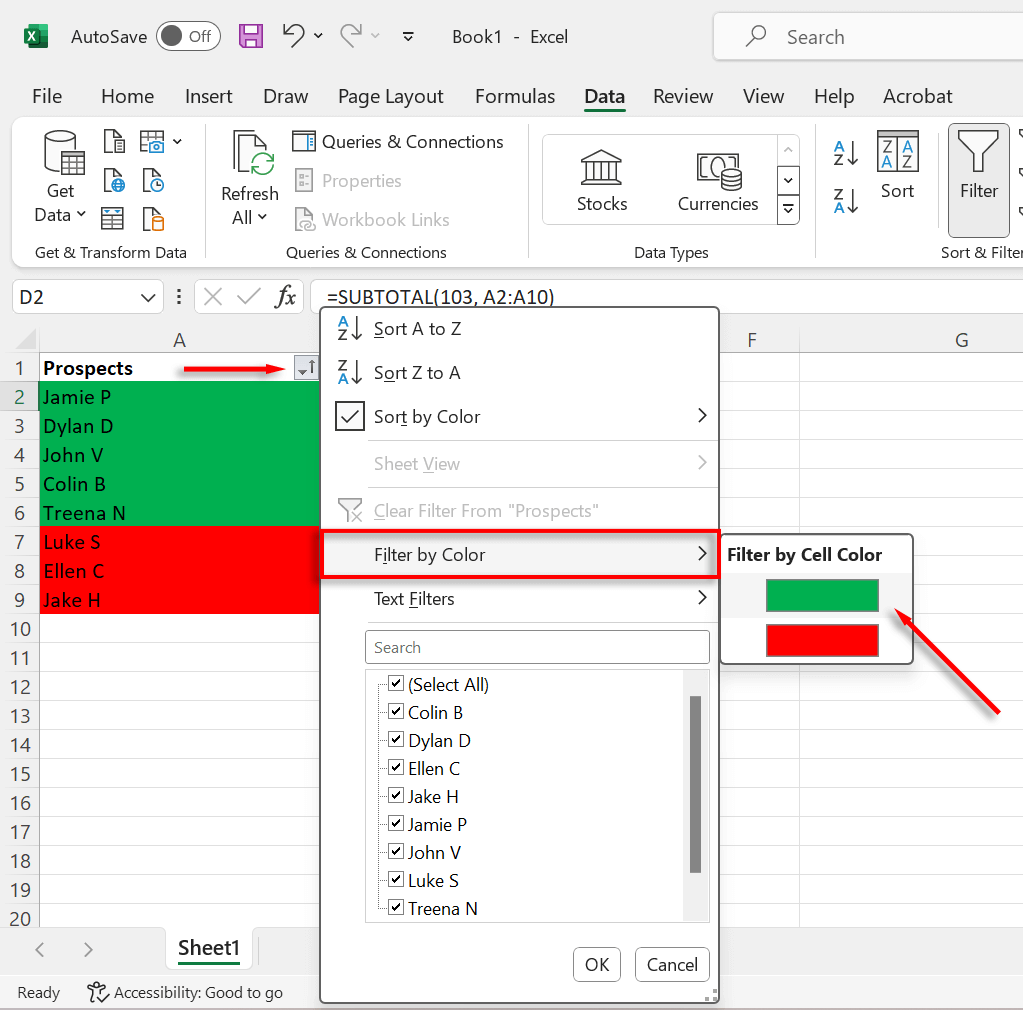
Subtotal sekarang akan menampilkan jumlah total sel dalam warna itu.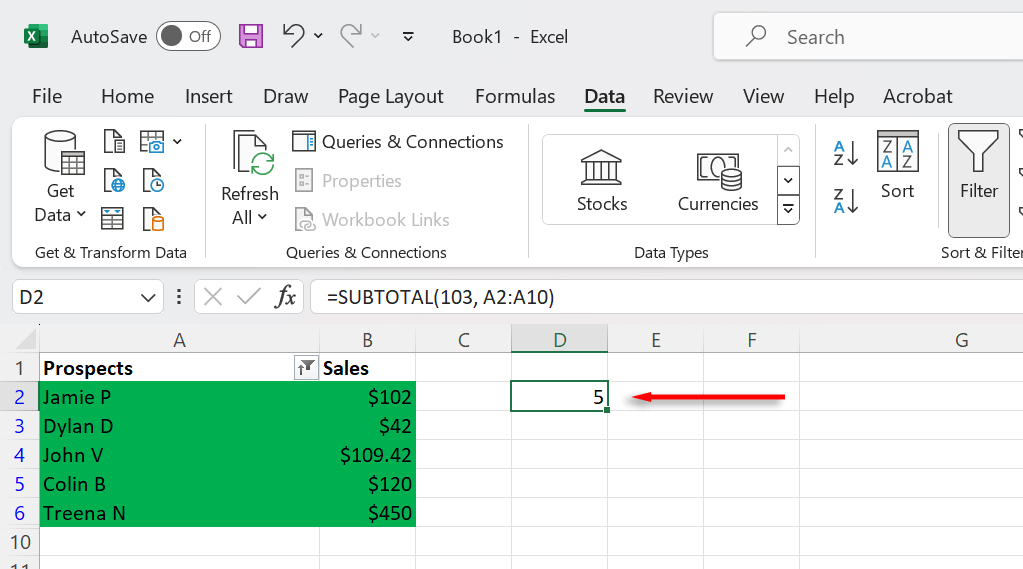
Catatan:Jika Anda berjuang untuk mendapatkan rumus di atas untuk bekerja, coba pelajari tentang Sintaks fungsi di Microsoft Excel. Setelah Anda memahami cara kerja sintaks, Anda akan dapat memecahkan masalah masalah yang Anda alami dengan mudah.
Menghitung sel berwarna menjadi mudah
Mudah -mudahan, sekarang Anda dapat menghitung sel berwarna dengan mudah dengan mudah. Meskipun ada cara lain untuk menghitung sel, termasuk formula rumit dan kustom Fungsi VBA, mereka umumnya tidak sepadan dengan usaha.
.
Pos terkait: